Istnieje możliwość domyślnego włączenia i wyłączenia makr. Pozwala chronić pracę i komputer przed nieoczekiwanym uruchomieniem niebezpiecznych i złośliwych kodów. Podczas pracy z makrami ważne jest, aby mieć świadomość zagrożeń, na jakie są one podatne. Uruchamiaj tylko znane makra z zaufanych źródeł.
Ustawianie bezpieczeństwa makra poziomu aplikacji
-
Wyłączenie makr poziomu aplikacji powoduje ograniczenie dostępu do narzędzi Uruchom i Krokowo znajdujących się w Menedżerze makr. Nadal będzie można wyświetlać, edytować i budować kod, ale wprowadzone modyfikacje nie spowodują zmiany bieżącego stanu modułu.
Kliknij kolejno kartę Zarządzaj panel Makra
panel Makra
 Bezpieczeństwo makr.
Bezpieczeństwo makr. - Wybierz kartę Makra.
- W sekcji Ustawienia bezpieczeństwa makr aplikacji wybierz opcję Włącz makra aplikacji lub Wyłącz makra aplikacji.
- Kliknij przycisk OK.
- Zamknij i ponownie otwórz program Revit. Uwaga: Aby zmiany ustawień makra poziomu aplikacji zostały wprowadzone, wymagane jest ponowne uruchomienie programu Revit. Ustawienie będzie zachowane do momentu jego kolejnej zmiany.
Ustawianie bezpieczeństwa makra poziomu dokumentu
-
Wyłączenie makr poziomu dokumentu powoduje ograniczenie dostępu do narzędzi Uruchom i Krokowo znajdujących się w Menedżerze makr dowolnego projektu otwieranego w programie Revit. Nadal będzie można wyświetlać, edytować i budować kod, ale wprowadzone modyfikacje nie spowodują zmiany bieżącego stanu modułu.
Kliknij kolejno kartę Zarządzaj panel Makra
panel Makra
 Bezpieczeństwo makr.
Bezpieczeństwo makr. - Wybierz kartę Makra.
- W sekcji Ustawienia bezpieczeństwa makr dokumentu wybierz jedną z poniższych opcji:
- Pytaj przez włączeniem makr dokumentu.Jest to ustawienie domyślne. Makra są wyłączone, ale zostanie wyświetlony monit o ich włączenie, jeśli w otwartym projekcie programu Revit istnieją makra. Można wówczas wybrać włączenie makr przy każdym ich wykryciu.
- Wyłącz makra dokumentu. Wyłącza makra poziomu dokumentu, gdy otwierany jest projekt. Aby włączyć makra w tym stanie, należy zamknąć projekt, dostosować ustawienia bezpieczeństwa makr i ponownie otworzyć projekt.
- Włącz makra dokumentu. Włącza makra poziomu dokumentu, gdy otwierany jest projekt. Aby wyłączyć makra w tym stanie, należy zamknąć projekt, dostosować ustawienia bezpieczeństwa makr i ponownie otworzyć projekt.
Jeśli to możliwe, należy unikać ustawienia Włącz makra dokumentu. Podczas otwierania dokumentu zawierającego makra nie będzie wyświetlane ostrzeżenie, co powoduje, że mogą zostać uruchomione potencjalnie niebezpieczne i złośliwe kody. Zaleca się, aby użytkownik nieznajomiony z makrami programu Revit lub często korzystający z projektów, które pochodzą z nieznanych źródeł, używał ustawienia Pytaj przed włączeniem makr dokumentu. Ustawienie Włącz makra dokumentu powinno być używane tylko wówczas, gdy użytkownik jest pewien źródła pochodzenia zagnieżdżonych makr.
| Ustawienie bezpieczeństwa makra | Ikona stanu | Powiadomienie po otwarciu |
|---|---|---|
| Włącz makra dokumentu |
|
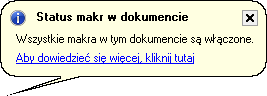 |
| Wyłącz makra dokumentu |
|
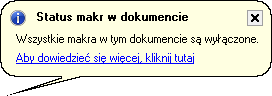 |
| Pytaj przez włączeniem makr dokumentu | Definiowana przez użytkownika. | W oknie dialogowym ostrzeżenia wyświetlany jest monit o włączenie lub wyłączenie makr. W zależności od uzyskanej odpowiedzi zostanie wyświetlona odpowiednia ikona. To jest ustawienie domyślne. |